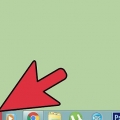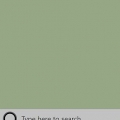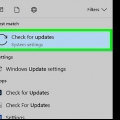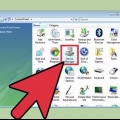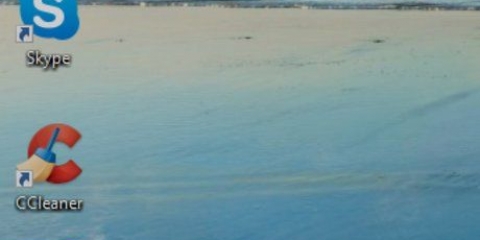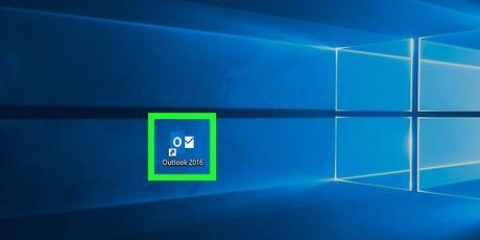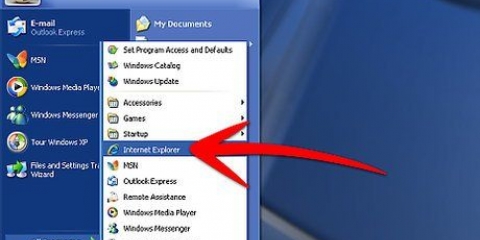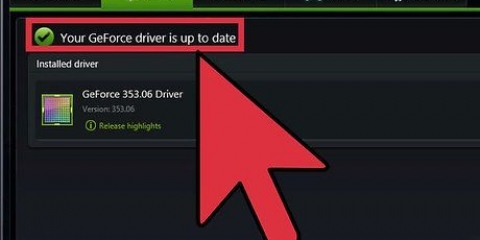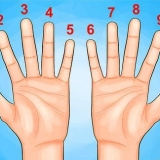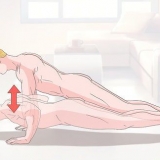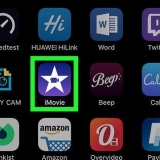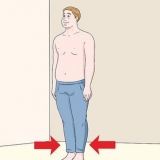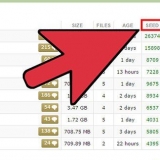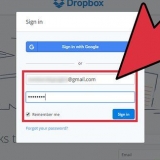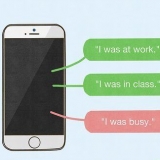Uppdatera ditt grafikkort
Denna handledning kommer att lära dig hur du manuellt uppdaterar din Windows-datordrivrutiner. Även om drivrutiner för grafikkort vanligtvis uppdateras när din dator installerar en utökad uppdatering eller patch, kanske vissa tredjeparts grafikkort inte uppdateras korrekt. Om ditt grafikkort har brunnit ut kan du behöva installera en ny. Tyvärr är uppdatering av din Macs operativsystem det enda sättet att uppdatera en Macs grafikkort.
Steg
Del 1 av 2: Hitta ditt grafikkorts namn

1. Öppna Start
. Klicka på Windows-logotypen i det nedre vänstra hörnet av skärmen. 
2. Kör kommandot `dxdiag`. typ dxdiag, och klicka på den lila-gula dxdiag-ikonen överst i startfönstret.

3. Klicka påJa att bekräfta. Detta gör att Windows bestämmer typen av ditt grafikkort och öppnar ett nytt fönster.
Din dator kan försöka ansluta till Internet för att jämföra ditt grafikkort med andra på produktsidan.

4. Klicka på flikenVisa. Det är högst upp i fönstret.

5. Hitta namnet på ditt grafikkort. Kolla in texten i avsnittet "Namn" längst upp till vänster i fönstret. Detta är namnet på ditt grafikkort som känns igen av din dator.
Vid det här laget kan du stänga fönstret.
Del 2 av 2: Uppdatering av grafikdrivrutiner

1. Öppna Start
. Klicka på Windows-logotypen i det nedre vänstra hörnet av skärmen. - Du kan också klicka ⊞ vinna+X tryck på för Start-kontextmenyn och sedan Enhetshanteraren. Om du gör detta, hoppa över nästa steg.

2. Öppna Enhetshanteraren. typ Enhetshanteraren och klicka Enhetshanteraren högst upp i Start-menyn.

3. Expandera gruppen `Displayadaptrar`. Klicka på ikonen
till vänster om denna rubrik, eller dubbelklicka på rubriken. Flera alternativ bör visas nedan. Om det här avsnittet har indragna bildskärmsformade alternativ under sig är det redan utökat.

4. Välj ditt grafikkort. För att göra detta, klicka på rubriken med samma namn som din dators grafikkort.

5. Klicka på knappen "Uppdatera". Det är en svart ruta med en uppåtriktad grön pil som du hittar högst upp i Enhetshanterarens fönster.

6. Klicka på Sök automatiskt efter uppdaterade drivrutiner. Det här alternativet finns överst i popup-fönstret. Din dator kommer nu att söka efter drivrutiner för ditt grafikkort.
Om Enhetshanteraren rapporterar att grafikkortet har uppdaterats kan du klicka Sök i Windows Update klicka för att avgöra om en systemuppdatering är tillgänglig eller inte.

7. Vänta tills grafikkortet uppdateras. Så länge uppdaterade drivrutiner är tillgängliga kommer Enhetshanteraren att ladda ner och installera dem åt dig, även om du kan bli ombedd att bekräfta detta beslut eller navigera genom några alternativ på skärmen.
Om du använder Windows Update låter du uppdateringen ladda ner och installera uppdateringen när du uppmanas att göra det. Detta kommer vanligtvis att uppdatera andra delar av din dators operativsystem, så förvänta dig att uppdateringen tar lång tid.
Tips
- Det är bäst att uppdatera din dators grafikkort om du inte kan se bilder i vissa program, eller om menyer och andra gränssnittselement finns kvar på skärmen efter att du har flyttat eller stängt dem. Att uppdatera grafikkortet kan ofta lösa befintliga grafik- och grafikproblem.
- De flesta grafikkort uppdateras automatiskt via Windows Update. Aktivering av automatiska uppdateringar säkerställer att ditt grafikkort alltid har de senaste drivrutinerna installerade.
Varningar
- Du kan inte uppdatera din Macs grafikkort utan att uppdatera operativsystemet.
Оцените, пожалуйста статью